Zaktualizuj Windows Defender nawet po wyłączeniu Windows Update
Różne / / February 14, 2022
Chociaż jest wiele dobrze znanych darmowe rozwiązania antywirusowe lubić Avast i AVG, Microsoft Security Essentials, czyli Windows Defender w Windows 8 zyskał ostatnio dużą popularność. Dzięki przyzwoitemu wskaźnikowi wykrywania i usuwania złośliwego oprogramowania Windows Defender cieszy się teraz zaufaniem wielu domowych użytkowników systemu Windows.

Jednak jedną z różnic między rozwiązaniami antywirusowymi innych firm a programem Windows Defender jest to, że jego automatyczna aktualizacja jest połączona z aktualizacjami systemu Windows. Tak więc, jeśli użytkownik wyłączył Automatyczna aktualizacja systemu Windows do oszczędzaj przepustowość internetu, jego program Windows Defender również pozostanie nieaktualny. A to nie jest coś, co zalecamy, ponieważ nieaktualny program antywirusowy jest tak dobry, jak żaden program antywirusowy.
Dzisiaj zajmiemy się tym problemem i przyjrzymy się, jak możemy zaktualizować program Defender bez włączania automatycznej aktualizacji systemu Windows. Ale zanim to sprawdzimy, zobaczmy, jak zmienić ustawienia aktualizacji systemu Windows 8. Tylko krótkie odświeżenie nie zaszkodzi.
Zmiana ustawień Windows Update
Aby zmienić ustawienia aktualizacji systemu Windows 8, otwórz Panel sterowania i kliknij Ikona Windows Update podczas przeglądania wszystkich elementów zamiast widoku kategorii. Jeśli przeglądasz w widoku kategorii, możesz go znaleźć pod Moduł systemu i zabezpieczeń.
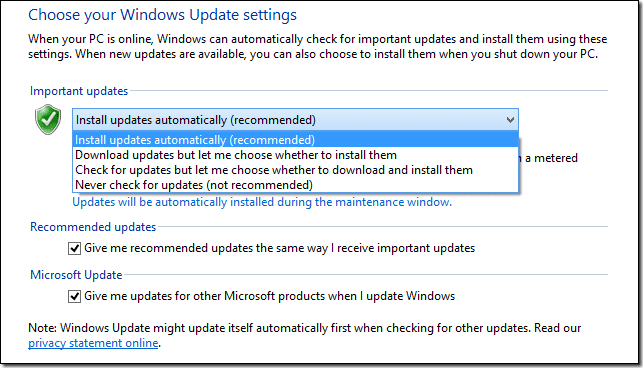
w Windows Update kliknij Zmień ustawieniaopcja na lewym pasku bocznym i wybierz ustawienia aktualizacji systemu Windows, które chcesz zachować. Jeśli planujesz zaoszczędzić przepustowość, najlepszym rozwiązaniem będzie opcja „sprawdź dostępność aktualizacji, ale pozwól mi wybrać, kiedy je pobrać i zainstalować”.
Teraz, gdy wyłączyliśmy automatyczną aktualizację systemu Windows, przejdźmy do treści tego postu: Metoda automatycznej aktualizacji programu Windows Defender, nawet jeśli aktualizacja systemu Windows jest wyłączona.
Automatyczna aktualizacja Windows Defender
Ponieważ program antywirusowy jest integralną częścią zabezpieczonego komputera, bardzo ważne jest jego aktualizowanie. Aby skonfigurować automatyczną aktualizację nawet po wyłączeniu otwartej aktualizacji systemu Windows Harmonogram zadań systemu Windows. Najłatwiejszym sposobem uruchomienia Harmonogramu zadań systemu Windows jest otwarcie pola Uruchom polecenie i wpisanie zadaniachd.msc i naciskając enter. Możesz także wyszukać Zaplanuj zadanie w menu Start systemu Windows.

W Harmonogramie zadań utwórz nowe zadanie i nadaj mu nazwę referencyjną. w ten Karta wyzwalacza Kliknij na Nowy przycisk i wprowadź porę dnia, o której chcesz uruchomić zadanie. Nie zapomnij zmienić częstotliwości na codzienną.

Po wykonaniu tej czynności otwórz Zakładka Akcja i kliknij Nowy przycisk aby dodać nową akcję. W oknie dodawania nowej akcji wybierz Uruchom program i wejdź „C:\Program Files\Windows Defender\MpCmdRun.exe” z cytatami. W polu argumentu wpisz –PodpisAktualizacja i zapisz nowe zadanie.
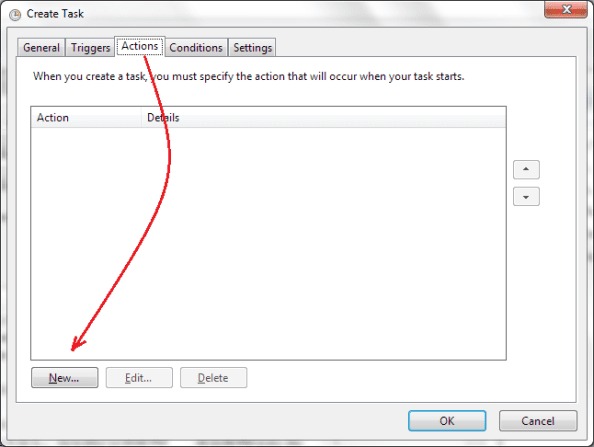
Wniosek
To wszystko, obrońca systemu Windows będzie teraz automatycznie otrzymywać aktualizacje o określonej godzinie, nawet gdy aktualizacja systemu Windows jest wyłączona. Podczas tworzenia zadania możesz wprowadzić dodatkowe ustawienia w Stan: schorzenie oraz Ustawienia aby upewnić się, że zadanie zostanie uruchomione, nawet jeśli komputer ma iść spać i przegapić zaplanowane zdarzenie.
Via Raymond Forum
Ostatnia aktualizacja 03.02.2022 r.
Powyższy artykuł może zawierać linki afiliacyjne, które pomagają we wspieraniu Guiding Tech. Nie wpływa to jednak na naszą rzetelność redakcyjną. Treść pozostaje bezstronna i autentyczna.



